На сайтах есть самая различная реклама. Простая текстовая реклама — это не самый раздражающий вариант, поэтому ее мы редко замечаем. Но этого не скажешь о флэш баннерах с постоянной сменой картинки. Вот этот вариант сильно отвлекает, да и смотреть на баннеры неприятно. Наверное, хуже баннеров могут быть только видеореклама и всплывающие окна, которые появляются через несколько секунд после полной загрузки страницы. Представьте себе такую ситуацию, когда неожиданно из колонок на полной громкости раздается «Купите у нас...». От испуга может всякое случиться.
Блокировать рекламу можно во всех браузерах, через которые вы выходите в интернет. При этом использовать можно как программы, так и расширения для каждого браузера отдельно. Если вам приходится пользоваться несколькими браузерами, тогда лучше сразу же установить программу для удаления рекламы. Более того, программы обладают расширенным функционалом, поэтому блокируют рекламу также в мессенджерах и P2P-клиентах (более известные как торрент-клиенты).
Несколько самых лучших программ для удаления рекламы:
- Pop-Up Stopper — бесплатная программа для блокировки всплывающих окон. Подходит для работы в Internet Explorer, Mozilla;
- Adguard — недорогая программа для блокировки интернет-счетчиков, мультимедийной рекламы (баннеры, флэш, видео). Работает со всеми браузерами. Особенность программы в том, что она оптимизирована специально для рунета;
- PC Protect — бесплатная программа. Отличается широким функционалом, позволяет блокировать рекламу, всплывающие окна, удалять спам, spyware и adware. Также разработчики утверждают, что программа защищает компьютер от вирусов;
- AdFender — бесплатная программа, которая подходит для большинства браузеров. Позволяет ускорить загрузку сайтов за счет блокировки анимации, баннеров, всплывающих окон и т. д. Есть возможность удаления куки и истории браузера через интерфейс AdFender. Дополнительный плюс: программа блокирует рекламу в мессенджерах (Yahoo Messenger, Windows Live Messenger, Trillian, ICQ, AOL и др.) и торрент-клиентах;
Помимо программ для блокировки рекламы существуют расширения в браузерах. Самым известным и лучшим является расширение Adblock Plus, которое блокирует почти все виды рекламы: баннеры, ролики, изображения и т. д. Даже если по случайности расширение не заблокировало какую-то рекламу, то ее можно добавить в фильтры вручную. Все новые настройки вступают в силу немедленно, поэтому на новых открытых вкладках реклама, подпавшая под фильтры расширения, больше не будет отображаться.
Adblock Plus работает в браузерах Firefox, Chrome и Opera. Это же расширение можно использовать и для других браузеров, которые работают на базах вышеназванных.
Для установки Adblock Plus в Firefox выберите в «Инструменты» пункт «Дополнения» (или нажмите Ctrl+Shft+A). Перед вами откроется вкладка с настройкой дополнений. В строке поиска введите Adblock Plus, нажмите «Установить». После установки настройте фильтры расширения, нажав кнопку «Настроить».
Для установки Adblock Plus в Chrome перейдите к настройкам и управлению Coogle Chrome, выберите вкладку «Расширения». Здесь будут отображены все расширения, установленные в Chrome. Чтобы получить Adblock Plus, нажмите «Еще расширения». Вы перейдете в интернет-магазин Chrome, в котором можно бесплатно добавить расширение Adblock Plus.
Для установки Adblock Plus в Opera перейдите на страницу расширений Opera, где вы сможете найти Adblock Plus. Нажмите «Добавить в Opera», после чего подтвердите установку.
Среди пользователей интернета стал популярным также Яндекс.Браузер. Так как браузер работает на базе Chromium, то и для него также возможно использование расширения Adblock Plus. Только для его установки придется перейти в интернет-магазин Chrome, и через него загружать и устанавливать расширение.
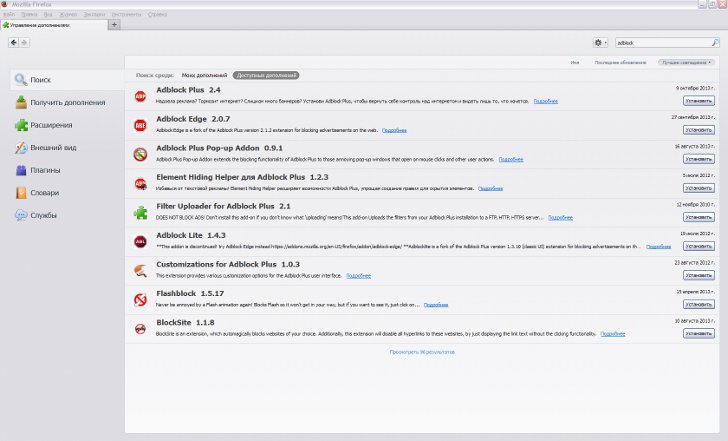
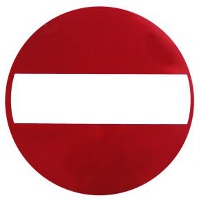



http://download.adguard.com/d/13600/adguardInstaller.exe